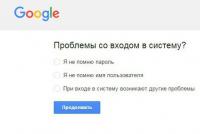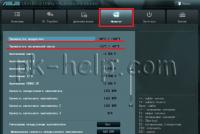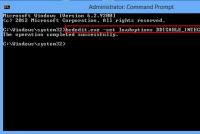Что такое shockwave flash плагин. Как включить его и устранить неполадки в работе? Откуда берется модуль
Бывает так, что при запуске некоторых интернет-страниц или другого контента выводится сообщение о том, что плагин не отвечает. Что делать в такой ситуации? Таким сбоям наиболее часто подвергается браузер от "Гугл" - "Хром". Конфликт происходит с плагином Adobe что такое? Плагин не отвечает, так как что-то произошло с проигрывателем мультимедийных файлов. Сама программа при этом начинает жутко тормозить при работе, зависать и выводить сообщения, говорящие о том, что плагин не отвечает. Что делать для того, чтобы вновь вернуть быстродействие.
Почему возникает такая проблема в "Гугл Хром"
В большинстве случаев проблемы с плагином "Хрома" возникают тогда, когда пользователь хочет открыть страницу или запустить анимацию, работающую с использованием плагина флеш.
В браузере от "Гугл" имеется свой плагин. Конфликт случается, когда встроенный и отдельно установленный плагины пытаются работать одновременно. Они между собой несовместимы, что и приводит к сбою встроенного ресурса.
Как разобраться с конфликтом?
Для этого нужно зайти в и найти там установленные плагины. Среди них должны быть те, которые отвечают за флеш-содержимое. Нужно оставить только один, а остальные отключить. Лучше отключать встроенное средство браузера.
Как исправить в "Опере"?

Довольно часто такая проблема возникает и в браузере "Опера". "Плагин не отвечает", - говорит пользователю программа. Если такое случается, то проблема может заключаться в неправильной установке файлов обновлений. Из-за этого появляются ошибки, зависания, а видео вообще отказывается воспроизводиться.
Для решения такой проблемы чаще всего достаточно просто перезапустить плагин. В настройках находится нужный, выключается, а затем опять включается.
Если ошибка продолжает всплывать, то необходимо скачать и установить новую версию проигрывателя флэш с официального сайта. Это что такое? Плагин не отвечает из-за выхода новых обновлений. Его нужно обновлять, как и другие программы.
Если установлена самая последняя версия, а сбои так и продолжаются, рекомендуется почистить кэш браузера. Для этого делаются такие действия:
- Найти на системном диске компьютера папку Flash Player и полностью удалить из нее всю информацию. После этого так же отыскать папку Macromedia, в ней выбрать другую папку с названием проигрывателя флеш и удалить ее.
- Через панель управления операционной системы зайти в параметры флеш-проигрывателя и в дополнительных нажать на кнопочку «Удалить все»
Если происходят зависания при проигрывании видео, то рекомендуется выключить аппаратное ускорение. Для этого достаточно зайти на сайт, который использует в своей работе соответствующую технологию, навести на видеоролик и нажать на правую клавишу. Выпадет где и будет пункт с отключением аппаратного ускорения.
Если все нормально, а ролики в "Опера" так и не запускаются, то, возможно, на компьютере отсутствуют соответствующие драйверы. Их необходимо переустановить.
Если все вышеописанное не помогает и ошибки все равно случаются, то с помощью деинсталлирующих утилит нужно полностью удалить браузер "Опера" с компьютера, а затем загрузить с официального сайта самую последнюю версию и установить снова.
Сбои плагина в браузере от Mozilla и других

Если флеш-проигрыватель зависает или дает сбои в Firefox, то можно попытаться разобраться с этими неполадками таким образом:
- Выполняется действие тогда, когда всплывает сообщение о том, что плагин не отвечает. Что делать для этого? Нажать на кнопку «Остановить».
- После этого необходимо попытаться снова запустить страницу сайта и контент, находящийся на ней.
- Бывает и такое, что плагин требует для запуска больше времени. Если появилась ошибка, то можно нажать на кнопку «Продолжить» и попробовать предоставить ему шанс.
Если все равно плагин не отвечает, что делать? Необходимо на которых есть контент, кроме одной - действующей. Часто помогает обновление флеш-плеера до актуальной версии. В других браузерах именно последний способ в большинстве случаев.
Opera является практически идеальным браузером во всех отношениях. Он имеет удобный интерфейс, быстро загружает страницы, поддерживает большое количество дополнений. Разработчики постоянно работают над его усовершенствованием, и им это очень даже удается. Хотя встречаются сбои в работе даже у этого интернет-обозревателя. И одной из самых распространенных ошибок является то, что перестает работать плагин shockwave flash в опере.
Отключение плагина
Часто причиной появления проблемы является конфликт между несколькими плеерами, встроенными в браузер. Исправить это можно . Для этого запускаем браузер и начинаем избавляться от ошибки shockwave flash не отвечает опера.
- Заходим в Настройки.
- Переходим в раздел Веб-сайты.
- В пункте Плагины выбираем надпись, предлагающую отключить некоторые из них.
- После этого появится список всех установленных в браузере плагинов.
- Находим Adobe Flash Player и жмем Отключить.
Внимание! Приведенный алгоритм действий подходит для новых версий браузера. Если вы используете Opera 11 или 12, то перейти к плагинам можно, если ввести в поисковую строку opera:plagins.
Если вы знаете, что такое плагин shockwave flash опера, то понимаете, что после проведенной операции у вас на некоторых ресурсах. Несмотря на то, что, к примеру, YouTube предлагает плеер HTML5, для нормального просмотра все равно требуется Flash-плеер. Поэтому оставляем основной из них, а все остальные отключаем, как приведено выше.
Совет. В некоторых случаях для того, чтобы исправить ошибку, необходимо просто перезапустить браузер. Попробуйте закрыть его, зайти заново и проверить, исчезла ли проблема.
Сервис плагина
При возникновении ошибки shockwave flash не отвечает opera, можно воспользоваться специальным сервисом. С его помощью можно узнать, установлен ли плеер, активирован и какая его версия используется. Для того чтобы перейти на него, в адресную строку вводится helpx.adobe.com. Из списка выбираем нужное дополнение. Далее нажимаем кнопку Проверить сейчас (Cheсk now).
После этого перед пользователем появится окно, в котором будет указано, какой плагин shockwave flash opera установлен, а также название операционной системы. Если на экране вы увидите зеленую галочку, значит, все в порядке. Если же перед на странице красный восклицательный знак, то, скорее всего, ошибка плагина shockwave flash opera связана именно с этим.

Рядом со значком будет подробное описание проблемы. Обычно это устаревшая версия плагина. Поэтому понадобится сделать обновление. Второй пункт на странице как раз и содержит ссылку на последнюю версию плагина. Поэтому не надо будет ничего искать, а достаточно просто кликнуть по ссылке, и сервис перебросит вас на официальный сайт, откуда скачиваются обновления. Таким образом, разработчики позаботились о наличии удобного сервиса, позволяющего узнать необходимую информацию о плагине. Минусом в нем является то, что пока только англоязычная версия, но с это не является большой проблемой даже для тех, кто плохо знает язык.
Shockwave Flash является достаточно важным компонентом интернет-обозревателя. Но в его работе могут возникнуть ошибки, в результате чего у пользователя будет ограничен доступ к медиа файлам, расположенным на некоторых ресурсах сети. Для исправления проблемы понадобится выяснить, что именно привело к ней. Обычно это либо устаревшая версия плеера, которую понадобится обновить, либо сразу несколько аналогичных плагинов, блокирующих работу друг друга. В последнем случае понадобится отключить ненужные расширения и оставить только используемое.
Частый вопрос, который пользователи ПК задают в интернет-сообществах – что делать, если shockwave flash замедляет работу компьютера. Что это? И как решить проблему? Многие проверенные «специалисты», а скорее обычные дилетанты рекомендуют искать с помощью удаления плагина.
Все бы ничего, вполне действенный метод. Только остается всего один вопрос, а как после этого слушать музыку, смотреть без сбоев видео в интернете, играть в онлайн-игры? Да никак. Удалишь плагин в браузере – и веб-страницы начнут зависать еще больше. Отличное решение, не правда ли? В таком случае проще восстановить работу shockwave flash и забыть о проблеме раз и навсегда.
Общее решение проблемы с плагином Shockwave Flash и с ошибкой object flash ocx
Стоит заметить, что нестабильная работа и крах плагина Shockwave Flash, когда он не отвечает и появляется, например, ошибка: «Shockwave Flash has crashed».
Что это значит? Почему плагин не отвечает? Итак, это ошибка может возникать из-за конфликта встроенного в браузере плагина и внешнего Adobe Flash Player. Когда такое может случиться? Да в любой момент после обновления браузера или флеш плеера. В таком случае независимо от того, какая на компьютере установлена программа для работы в интернете, можно изначально воспользоваться двумя проверенными варианта действий:
- обновить Adobe Flash Player и Shockwave Flash;
- последнюю версию (здесь подробно описано обновление плагина, идем в конец статьи).
Эти способы работают даже если выходит ошиба, что не удалось загрузить Shockwave Flash. Работает на Windows 7, 8 и 10.
Обновляем Adobe Flash Player на компьютере
Обновить флеш плеер на компьютере можно, воспользовавшись настройками внутреннего интерфейса программы, либо с помощью загрузки обновленной версии из интернета.
Первый вариант выгоден тем, что одновременно с проверкой обновлений для Adobe Flash Player можно задать дополнительные параметры для последующих загрузок программного обеспечения. Как им воспользоваться? Просто. Для этого нажимаем кнопку «Пуск» и вбиваем в поисковую строку значение Flash Player. В ответ система в считанные секунды найдет и покажет установленный на компьютере флеш плеер:


В этом окошке ищем вкладку «Дополнительно» и открываем ее по щелку левой кнопки мышки:

Что нам здесь потребуется? Первое – найти пункт «Разрешить Adobe устанавливать обновления» и поставить напротив него галочку. Почему это важно? Потому что все не упомнишь, а с помощью такой настройки можно гарантировано обеспечить полноценное обновление флеш плеера.

В ответ на такое действие откроется страничка сайта Adobe, на которой отобразится установленная на вашем компьютере версия Flash Player и актуальная версия для браузера:

Если она совпадает, то все отлично и ничего менять не стоит. Однако если она не соответствует актуальным данным с сайта, то находим в тексте фразу Player Download Center, нажимаем по ней левой кнопкой мыши и скачиваем последнюю версию флеш плеера:

Кроме того, обновить Adobe Flash Player и соответственно встроенный в него плагин shockwave flash можно через интернет. В этом случае можно обойтись без дополнительных настроек, что существенно сэкономит время на установку программы. Для этого заходим на официальный сайт Adobe (http://get.adobe.com/ru/flashplayer/), вот инструкция скачиваем обновление программы и устанавливаем его на свой ПК:
сбой SHOCKWAVE FLASH модуль ЗАМЕДЛЯЕТ РАБОТУ КОМПЬЮТЕРА В ОПЕРЕ (opera plugins): РЕШЕНИЕ
Способ № 1: Обновляем браузер до новой версии.
Итак, вредный shockwave flash замедляет работу компьютера в Опере, что же нам делать? Для обновления программы пользователи более новых версий Opera могут воспользоваться настройками во внутреннем интерфейсе программы. Для этого достаточно открыть браузер, щелкнуть левой кнопкой по вкладке Opera и выбрать пункт «О программе»:


Однако если вы не помните или не знаете, какая версия браузера установлена на вашем компьютере либо, наоборот, точно знаете, что обновления давно не устанавливались, сразу загружайте . Для этого достаточно перейти на сайт разработчика браузера и нажать кнопку «Бесплатная загрузка»:
После того как файл загрузится на компьютер, нужно лишь нажать по нему дважды левой кнопкой мышки и установить обновленное ПО. Если ошибка в работе shockwave flash заключалась именно в устаревшем браузере, то после установки и перезагрузки проблема будет решена. Если нет, то в этом случае необходимо все-таки прибегнуть к приостановке работы плагина.
Способ № 2: Останавливаем работу shockwave flash.
Для этой цели в Opera введите поисковый запрос opera://plugins или просто plugins:




Теперь остается только нажать кнопку «Отключить», чтобы shockwave flash стал неактивным. Однако если вам потребуется работа с мультимедиа в интернете, не забудьте его перед этим включить. Сделать это можно в том же порядке: войти в раздел «Плагины», найти Adobe Flash Player и вместо кнопки «Отключить» нажать рядом с плагином «Включить»:

Насколько эффективен такой способ устранения ошибки shockwave flash для браузера Opera? На 100%. После выключения плагина и перезагрузки операционной системы проблема с торможением ПК решится сама собой.
S hockwave flash замедляет работу компьютера в Mozilla Firefox — решение
Похожим образом решить проблему с работой shockwave flash можно и в браузере Mozilla Firefox. Для этого первое, что можно предпринять – это обновить его. В таком случае есть 2 варианта действий для пользователей:
а) скачать новую версию программы с официального сайта разработчика программы:

В принципе загрузка не представляет ничего сложного: сохраняем предложенный сайтом файл на компьютер, дважды щелкаем по нему левой кнопкой мышки и устанавливаем программу. Для удобства разработчики Mozilla Firefox разместили на сайте небольшую инструкцию, с которой при желании можно сверится в любой момент установки ПО.
б) переустановить Mozilla Firefox с помощью встроенного интерфейса установленной на ПК программы. В этом случае открываем браузер, находим и щелкаем левой кнопкой мышки по вкладке «Дополнительно» и выбираем значок «?» («Справка»):



Если неполадки в работе shockwave flash были вызваны несоответствии версии плагина и браузера, то с обновлением Firefox проблема с торможением компьютера решится. В ином случае нужно прибегнуть к приостановлению работы плагина. Для этого откройте начальную страницу Mozilla Firefox и найдите внизу вкладку «Дополнения»:

В принципе можно откроить любую страницу в браузере, однако в таком случае нужно нажать левой кнопкой мышки сначала вкладку «Открыть меню», а затем «Дополнения»:

В любом случае по щелчку левой кнопки мышки на вкладку «Дополнения» откроется новое окошко в браузере:

В нем находим в меню слева пункт «Плагины» и жмем по значку все той же левой кнопкой мышки. В итоге открывается перечень установленных в Mozilla Firefox плагинов. Среди них находим нужный нам shockwave flash (который перестал работать) и жмем рядом с ним пункт «Подробнее»:


В принципе можно выбрать и вариант «Никогда не включать», однако такой выбор приведет к полной дезактивации плагина. Если это сделать, то shockwave flash необходимо будет искать и включать каждый раз самостоятельно, когда вдруг захочется насладиться мультимедиа в интернете (видео, музыка). Возобновить его работу вроде бы несложно, но время в любом случае на это нужно будет потратить. В целом с помощью остановки (приостановки) работы плагина в Mozilla Firefox можно легко добиться возобновления быстрой и эффективной работы компьютера.
Shockwave flash замедляет работу компьютера или не отвечает в Google Chrome и в Яндекс браузере: особенности решения проблемы
Если shockwave flash не отвечает или замедляет работу компьютера в Хроме, решение тоже есть. Как уже говорилось выше, один из способов устранения проблем в работе Shockwave flash и компьютера соответственно, заключается в обновлении браузера. Для этой цели в Google Chrome достаточно ввести в поисковую строку адрес , и система сама проверит наличие обновлений:

В принципе можно обновить браузер и через «Настройки». В этом случае находим в верхнем правом углу кнопку «Настройка и управление Google Chrome», жмем по ней левой кнопкой мыши и выбираем в появившемся окне вкладку «Настройки»:


В любом случае и в первом, и во втором варианте Google Chrome найдет и установит обновления автоматически.
Второй способ решения проблемы с shockwave flash – приостановить его работу вручную. Для этой цели перво-наперво вводим в поисковую строку Google Chrome ссылку chrome://plugins/ . В итоге должно появится окно со всеми действующими в браузере плагинами, среди которых и Adobe Flash Player. Однако пока на него внимание обращать не нужно. Первое, что потребуется – найти в правой части окошка вкладку «Подробнее» и нажать по ней левой кнопкой мыши:

Окно примет другую форму и покажет каждый плагин в отдельности. Вот теперь-то мы и находим Adobe Flash Player и внимательно присматриваемся к расположению shockwave flash.


Последний штрих – закрываем Google Chrome и перезагружаем компьютер. В принципе после этого уже никакая ошибка в работе shockwave flash вам не страшна.
Как видите, совсем необязательно удалять плагин, чтобы компьютер заработал во всю силу. Достаточно просто наладить его нормальную работу одним из предложенных способов! Удачного вам пользования!

Для чего сегодня используют веб-браузеры? Конечно же, для разных целей. Но чаще всего пользователи с помощью браузеров просматривают видео, фильмы, слушают музыку, играют в онлайн-игры и делают другие подобные вещи. Кстати, многие браузеры объединяют то, что они содержат в себе Flash и Shockwave проигрыватели. Такие проигрыватели нужны для того чтобы играть, например, в те же флеш игры. Flash и Shockwave являются мультимедийными проигрывателями.
Многие пользователи наверняка знакомы с ошибкой типа "Shockwave flash has crashed". Shockwave flash - это . И как вы уже поняли благодаря данному плееру можно работать с флеш приложениями. Для браузера Google Chrome на нашем сайте уже был рассмотрен метод исправления данной ошибки. Сегодня мы попытаемся разобраться со следующим вопросом: что делать если в браузере Яндекс появилась ошибка "Shockwave flash has crashed ".
Обновите браузер:
Бывает достаточно обновить сам и проблема исчезает, потому что вместе с браузером обновляются все используемые модули. Особенно, если у вас старая версия.
Не стоит забывать, что такая ошибка может быть единовременной. Поэтому можно просто перезагрузить браузер. Также рекомендуется переустановить браузер. Хоть это и примитивные действия, но зачастую они помогают. Даже если у вас возникла проблема данного характера не с браузером Яндекс, то стоит вначале проделать эти 2 простых шага.
Если указанные выше действия не помогли, то нужно поступить по-другому. Для начала необходимо будет зайти в меню "Модули
". В браузере Яндекс это делается так. Нажимаем на значок "Настройки
" (он находится в правом верхнем углу).

После этого листаем открывшеюся страницу в самый низ и нажимаем на пункт "Показать дополнительные настройки
".

Теперь ищем блок "Защита личных данных
" и в нем нажимаем на пункт "Настройки содержимого
". Выглядит это следующим образом.

Откроется новое окно, которое вам нужно листать до того момента, пока вы не найдете пункт "Подключаемые модули
". Здесь вам необходимо нажать на подпункт "Управление отдельными модулями
". Проделав все действия, которые были указаны выше, вы попадете в меню "Подключаемые модули
". И здесь ищем модуль "Adobe Flash Player
". Перед этим в правом верхнем углу окна нажмите на значок плюсика рядом с пунктом "Подробнее
". Теперь переходим к Adobe Flash Player.

Из скриншота видно, что элементы данного модуля включены и работают в браузере Яндекс. Так оно и есть. Ошибка "Shockwave flash has crashed" могла возникнуть из-за того, что элементы Adobe Flash Player не были включены. Поэтому вам нужно проверить это и при необходимости включить их.
Также бывают такие ситуации, когда ошибка "Shockwave flash has crashed" появляется из-за того, что произошел сбой в автоматическом обновлении модуля. Если это так, то в данном меню вы увидите напротив модуля надпись с подобным содержанием "Загрузить необходимое обновление ". Все что вам нужно, так это нажать на данную надпись. Яндекс браузер очень прост в управлении и использовании. Казалось бы, сложная ошибка "Shockwave flash has crashed" решается в нем достаточно быстро.
Google Chrome – воистину идеальный браузер. За время долгого совершенствования разработчики сделали из него практически шедевр. Быстр, удобен и поддерживает множество самые разнообразные браузеры. Но, к слову как раз про дополнения. Почему – то за годы шлифовки разработчики не допилили один весьма значимый косяк – не подружили браузер с плагином Shockwave Flash. На данный момент ошибка плагина Shockwave Flash – это одна из наиболее частых ошибок возникающих в браузере Google Chrome. Но существует несколько решений этой проблемы.
Решение первое – радикальное
Самый радикальный способ избавиться от проблем с этим плагином – это просто напросто его отключить. Заходим в раздел настроек – Приложения или набираем в адресной строке фразу chrome://plugins и нажимает Enter. В списке плагинов находим Shockwave Flash или Adobe Flash Player и отключаем. Все, теперь ошибки с этим плагином вас беспокоить не будут.
Правда после такого радикального решения многие видео – ролики в вашем браузере просто не будут воспроизводиться. Вы скажете, что все видео – ролики в основном выкладываются в интернет сервисе YouTube, а он уже предлагает версию проигрывателя на HTML5. Так оно и есть, но почему – то сервис YouTube все равно просит Flash Player для большинства видео – роликов. Если вы часто смотрите видео – ролики на YouTube, то данный способ решения проблемы вам не подходит. Смотрим дальше.
Решение второе – отключаем по необходимости
Если вы не хотите полностью отключать плагин, но вас достала ошибка остановлен Shockwave Flash, то это решение проблемы оптимально для вас подойдет. Нужно сделать так, чтобы плагин включался только тогда когда он действительно необходим. Чтобы включать плагин по необходимости нужно перейти в настройки, набрав в строке браузера chrome://settings или перейти в настройки стандартным путем.

В настройках выбираем «Показать дополнительные параметры» и в меню «Личные данные» находим «Настройки Контента». Переходим в раздел подключаемые модули, выбираем функцию «Нажмите для воспроизведения». Нажимаем кнопку готово.
Теперь мы запретили плагинам работать безостановочно и позволили им включатся только тогда, когда их функции нам необходимы и ошибка плагина Shockwave Flash будет возникать нечасто или пропадет совсем.